Можливо, вам знадобиться призначити USB-накопичувачу нову літеру
- Коли ви підключаєте USB-накопичувач до комп’ютера, система розпізнає його як знімний диск і починає процес керування файлами.
- Однак тепер користувачі помічають, що їхні USB-накопичувачі недоступні, навіть якщо їх можна виявити.
- Якщо вам пощастить, відключіть і підключіть його до розетки, щоб вирішити проблему, але якщо ні, читайте далі, щоб отримати додаткові варіанти усунення несправностей.
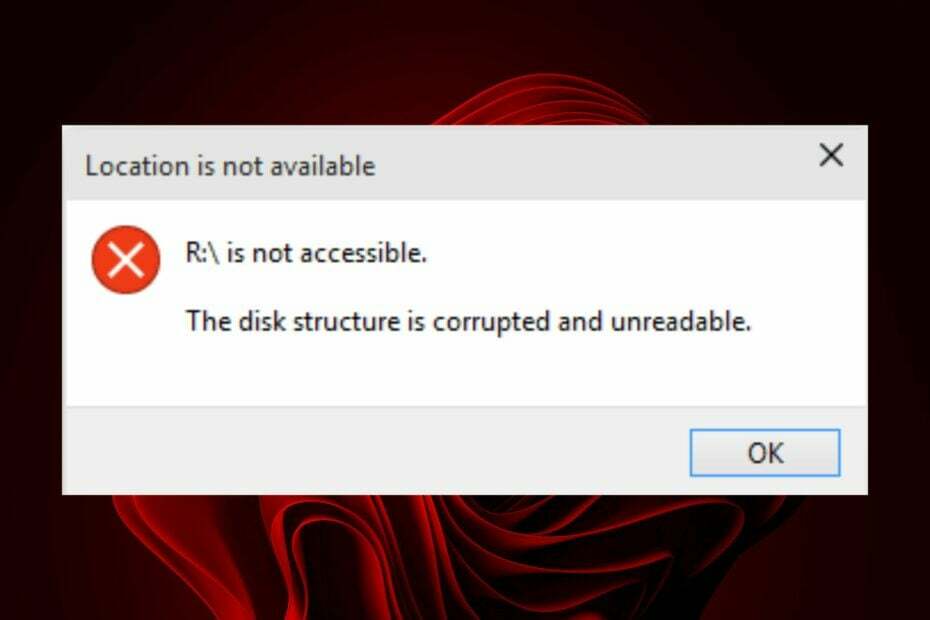
XВСТАНОВИТИ, НАТИСНУВШИ ЗАВАНТАЖИТИ ФАЙЛ
Це програмне забезпечення забезпечить працездатність ваших драйверів, убезпечуючи вас від поширених комп’ютерних помилок і апаратних збоїв. Перевірте всі драйвери зараз у 3 простих кроки:
- Завантажте DriverFix (перевірений файл завантаження).
- Натисніть Розпочати сканування знайти всі проблемні драйвери.
- Натисніть Оновлення драйверів щоб отримати нові версії та уникнути збоїв у роботі системи.
- DriverFix завантажено 0 читачів цього місяця.
Флеш-накопичувачі USB – це портативні пристрої пам’яті, які можна легко підключити та використовувати з будь-яким комп’ютером. Ви можете використовувати їх для передачі файлів між комп’ютерами, зберігання документів, музики та фотографій, а також встановлення програмного забезпечення.
Коли ви вставляєте USB-накопичувач у свій комп’ютер, він часто автоматично виявляє його, якщо ви під’єднуєте його правильно. Якщо він не визначить диск належним чином, ви не зможете отримати доступ до його файлів. Дізнайтеся, чому це відбувається та як це вирішити.
Чому мій USB-накопичувач виявлено, але недоступний?
USB-накопичувачі не завжди розпізнаються комп’ютером, особливо якщо вони не відповідають специфікаціям пристрою. Це може бути з кількох причин, наприклад:
- USB-накопичувач відформатовано – Можливо, диск був відформатований за допомогою іншої операційної системи та не працює з вашим комп’ютером.
- Несправний USB-накопичувач – USB-накопичувач може бути пошкоджений, тому комп’ютер не розпізнає його.
- Непідтримуваний порт USB – Можливо, пристрій підключено до нестандартного порту. Ви можете отримати повідомлення про те, що USB-накопичувач недоступний, і доступ взагалі заборонено.
- Неправомірне видалення – Завжди виймайте USB-пристрій із ПК обережно, щоб не пошкодити його.
- Пошкоджений порт USB – Ваш комп’ютер може не розпізнати USB-пристрій, якщо порт пошкоджений або несправний.
- Застарілі драйвери – Якщо ваш USB-накопичувач не виявляється, ви можете перевірити, чи не відчуваєте вони помилки драйвера у вашій системі. Найпоширенішою причиною цієї проблеми є необхідність оновлення драйверів.
- Відсутні оновлення – Якщо ваш USB-накопичувач не виявлено, це означає, що відсутні деякі оновлення, які потрібно встановити.
- Вірусна інфекція – Якщо ви використовуєте комп’ютер, інфікований вірусом, вірус може перешкодити комп’ютеру розпізнати ваш USB-накопичувач. Вам потрібно встановити антивірус для USB накопичувачів щоб захистити їх від потенційних ризиків.
- Нечитабельна файлова система – Якщо ваш USB-накопичувач має нечитабельну файлову систему, його не зможе прочитати будь-що на вашому комп’ютері. Зазвичай це спричинено поганою таблицею розділів або a пошкоджений MBR.
Як полагодити USB-накопичувач, до якого немає доступу?
Ми рекомендуємо вам спочатку спробувати наступне, перш ніж переходити до трохи технічних рішень:
- Спробуйте очистити порти ПК від пилу. ваш USB може не розпізнаватися якщо порти деякий час були запилені.
- Переконайтеся, що пристрій правильно вставлено.
- Спробуйте інший порт USB, оскільки той, який ви використовуєте, може бути пошкоджений.
- Безпечно вийміть USB-накопичувач, а потім знову підключіть його. Якщо ви зіткнетеся проблеми з вийманням USB-накопичувача, перегляньте нашу статтю.
1. Перевстановіть драйвер USB
- Натисніть кнопку Windows, введіть «Диспетчер пристроїв» у рядку пошуку та натисніть ВІДЧИНЕНО.
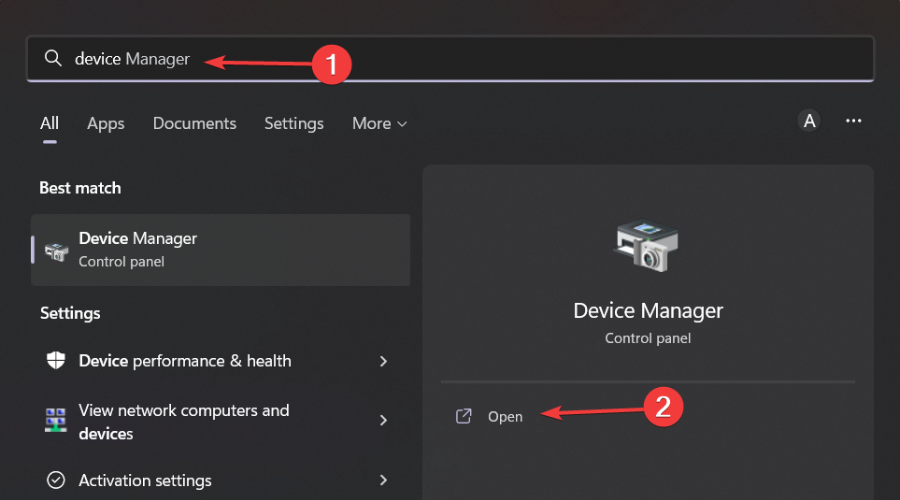
- Перейдіть до Контролери універсальної послідовної шини і клацніть, щоб розгорнути, клацніть правою кнопкою миші свій USB-накопичувач і виберіть Видаліть пристрій.
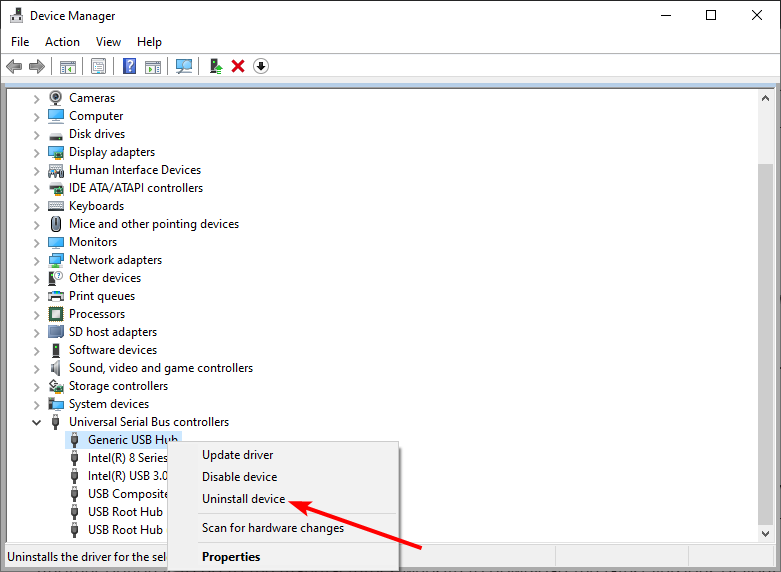
- Перезавантажте комп’ютер, і драйвери будуть автоматично перевстановлені.
2. Оновіть драйвери USB
- Вдарити вікна кнопку, введіть Диспетчер пристроїв у рядку пошуку та натисніть ВІДЧИНЕНО.
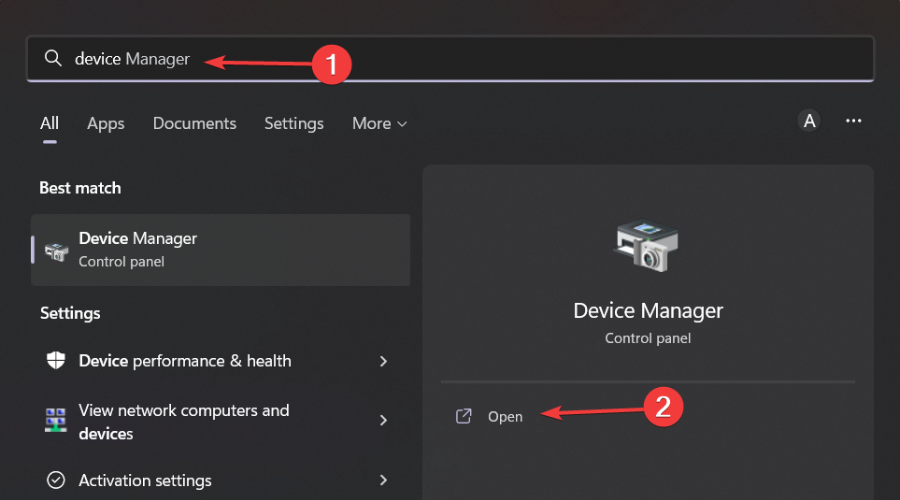
- Перейдіть до Контролери універсальної послідовної шини і клацніть, щоб розгорнути, клацніть правою кнопкою миші свій USB-накопичувач і виберіть Оновити драйвер.

- Виберіть Автоматичний пошук драйверів.
Іншим можливим швидшим способом було б використовувати інструмент оновлення драйверів стороннього виробника. DriverFix — це інструмент, який спрощує оновлення драйверів.
Програмне забезпечення просканує ваш комп’ютер за лічені секунди та перевірить, чи немає проблем із драйверами USB.

DriverFix
Використовуйте DriverFix, щоб знайти останні оновлення для застарілих або пошкоджених драйверів.
3. Перевірте наявність оновлень Windows
- Вдарити вікна і клацніть Налаштування.

- Виберіть Windows Update і натисніть на Перевірити наявність оновлень.

- Завантажте та встановіть, якщо доступно.
- Помилка синього екрана UsbHub3.sys: причини та способи усунення
- Як виправити помилку файлової системи (-2147219195)
4. Виконайте команду CHKDSK
- Вдарити вікна ключ, вид cmd у рядку пошуку та натисніть Запустити від імені адміністратора.

- Введіть наступну команду, замініть літеру C літерою вашого диска та натисніть Введіть:
chkdsk C: /f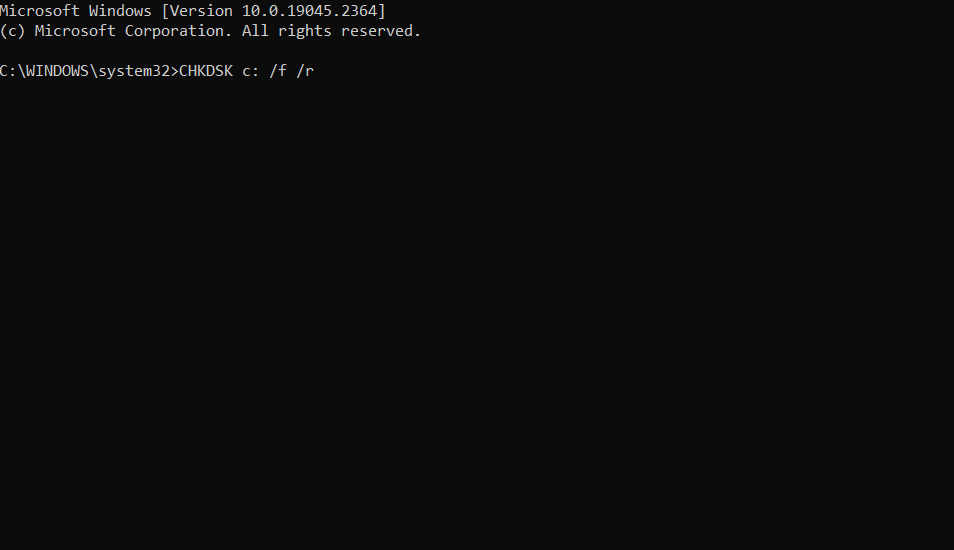
- Перезавантажте ПК.
5. Перейменуйте літеру USB-накопичувача
- Клацніть правою кнопкою миші на вікна і виберіть Керування дисками.

- Знайдіть свій USB-накопичувач у списку, клацніть його правою кнопкою миші та виберіть Змінити букву диска та шляхи.
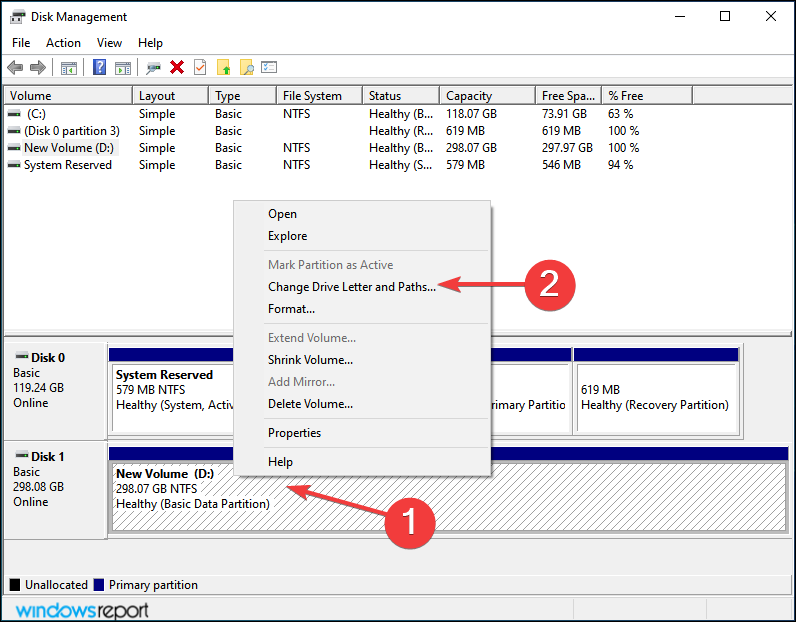
- Натисніть на Зміна, а потім виберіть нову літеру.
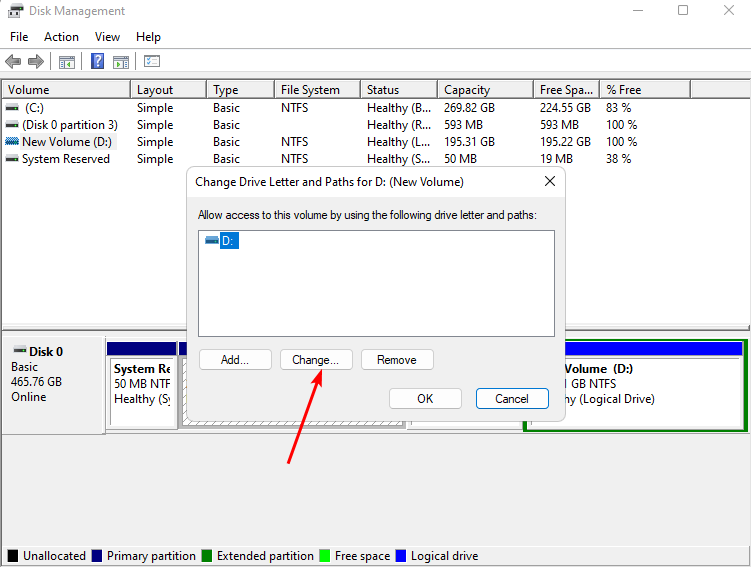
6. Вимкніть параметри вибіркового призупинення USB
- Вдарити вікна ключ, вид Редагувати план живлення у вікні пошуку та натисніть ВІДЧИНЕНО.

- Натисніть на Змініть додаткові параметри живлення.
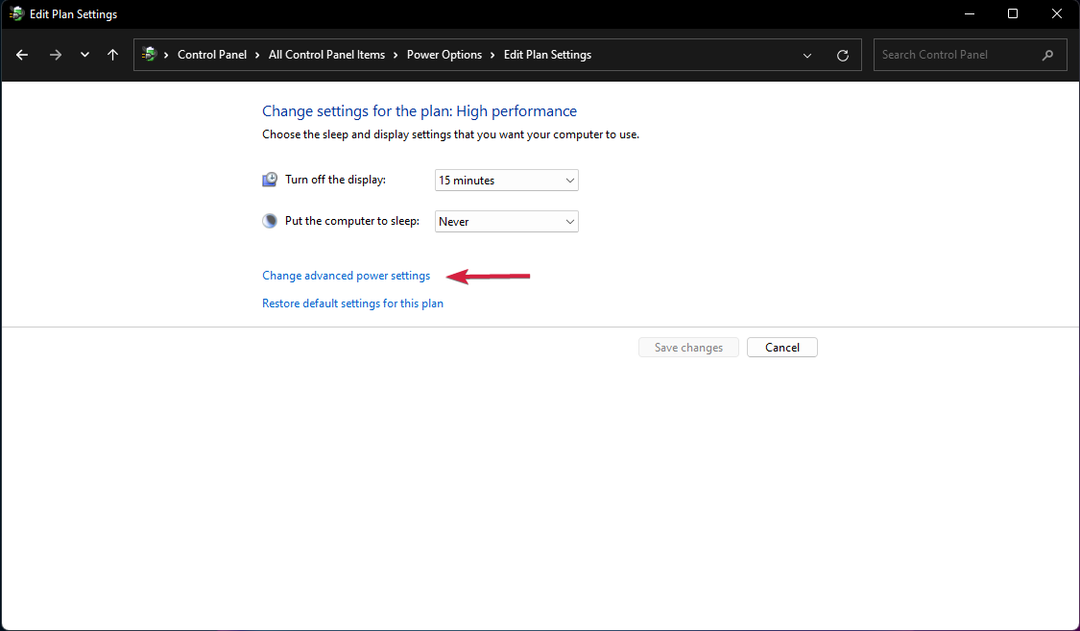
- Виберіть Змінити налаштування плану.
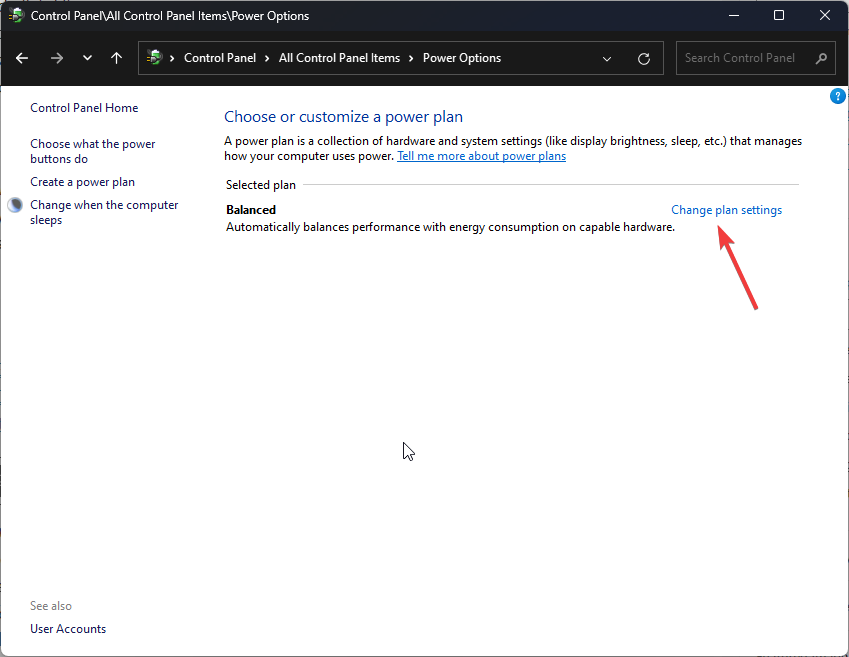
- В Параметри живлення діалогове вікно, яке відкриється, клацніть налаштування USB розширювати.
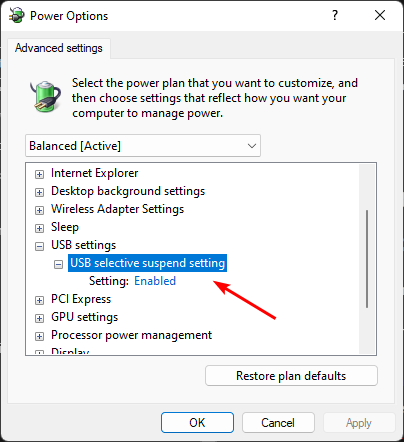
- Натисніть на Налаштування вибіркового призупинення USBі в спадному меню виберіть Вимкнено.
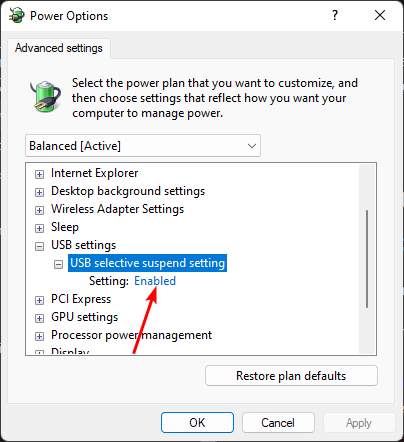
7. Відформатуйте диск
Якщо ви спробували все вищезазначене, але ваш USB-накопичувач усе ще недоступний, це означає, що файлова система на вашому диску не розпізнана. Це може бути тому, що USB-драйвер пошкоджений або диск пошкоджено.
Щоб знову зробити ваші дані доступними, необхідно відформатувати диск в іншу файлову систему, наприклад FAT32 або NTFS. Якщо ви втратите свої файли, є спосіб це зробити відновити видалені файли з USB.
Ви також повинні розглянути можливість отримання a нову флешку якщо ваш несправний. В іншому місці, ваш Телевізор також може не зчитувати ваш USB, тож перегляньте нашу інформативну статтю, щоб дізнатися про можливі виправлення.
Щоб отримати відгуки щодо цієї теми, залиште коментар нижче.
Виникли проблеми? Виправте їх за допомогою цього інструменту:
СПОНСОРОВАНО
Якщо наведені вище поради не допомогли вирішити вашу проблему, на комп’ютері можуть виникнути глибші проблеми з Windows. Ми рекомендуємо завантаження цього інструменту відновлення ПК (оцінка «Чудово» на TrustPilot.com), щоб легко їх вирішити. Після встановлення просто натисніть Розпочати сканування кнопку, а потім натисніть на Відремонтувати все.
![USB-накопичувач перестає працювати на телевізорі [ПРОСТІ ВИПРАВЛЕННЯ]](/f/6c3961588d4c54d8d873ee97918dddde.jpg?width=300&height=460)

